Varm
AnyRec PhoneMover
Din sömlösa filöverföring från Android till PC.
Säker nedladdning
Hur man överför filer från Android till PC med/utan USB
Smartphones går framåt, men de är fortfarande ömtåliga när de lagrar data. Därför kanske du vill överföra filer från Android till PC för att spara lagringsutrymme. Det är också ett bra sätt att säkerhetskopiera data och förhindra att dina viktiga filer går förlorade. Om du funderar på att använda USB för att överföra data kan det ta för mycket tid! Således kommer det här inlägget att visa dig 7 snabba sätt med detaljerade steg för att utföra överföring av filer från Android till Windows PC.
Guidelista
Det snabbaste sättet att överföra en grupp Android-filer till PC 2 standardsätt att överföra filer från Android till Windows PC Bästa 2 trådlösa sättet att synkronisera Android-filer till PC med moln Fler möjliga tips för att överföra Android-filer till PC FAQsDet snabbaste sättet att överföra en grupp Android-filer till PC
Använd AnyRec PhoneMover nu. Använd den för att säkerhetskopiera alla viktiga filer från Android 14/13/12 och iOS 18 till din dator. Dess intuitiva gränssnitt visar dig den kategoriserade listan med mediefiler organiserade som foton, musik, videor, kontakter, etc. Dessutom tillhandahåller den andra funktioner, inklusive en HEIC-omvandlare och ringsignaltillverkare, som kan hjälpa dig att hantera Android-data enkelt.

Överför filer från Android till PC utan att förlora kvaliteten eller data genom processen.
Gör det möjligt att snabbt hitta och ta bort dubblerade filer för att frigöra mer lagringsutrymme.
Anslut enheter för att överföra data via USB och anpassade QR-koder.
Kan klassificera filen och överföra alla videor eller foton som du vill.
Säker nedladdning
Steg 1.Starta AnyRec PhoneMover och öppna din Android-telefon. Välj önskad metod: USB-kabelanslutning eller QR-kod för att ansluta enheterna. Se till att båda enheterna är anslutna till samma Wi-Fi.
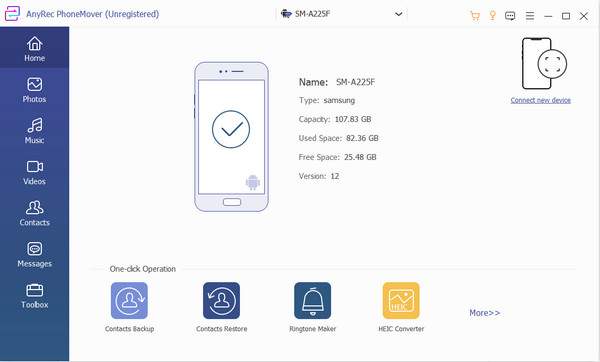
Steg 2.När du har anslutit framgångsrikt kommer du att se din telefons information på PhoneMover. Klicka på önskad filtyp från den vänstra rutan och markera kryssrutan för att snabbt överföra Android-filer till din Windows-dator i grupp.
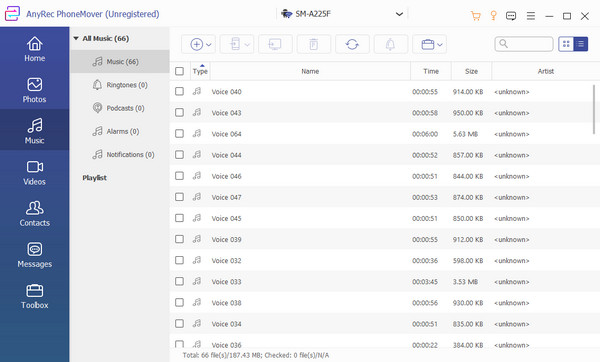
Steg 3.Efter valet klickar du på knappen "Exportera till PC". Efteråt lagras alla valda filer på standardmappsökvägen. Du kan också ändra den angivna sökvägen genom att gå till menyn "Inställningar".
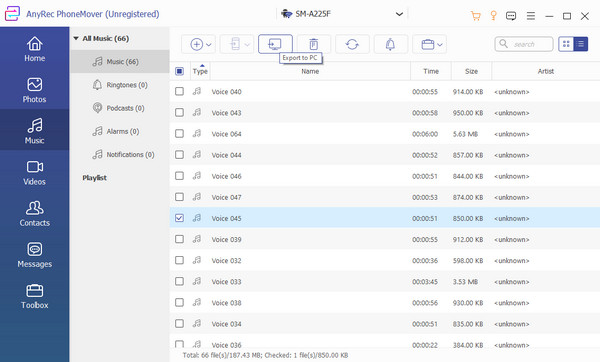
2 standardsätt att överföra filer från Android till Windows PC
Det enklaste sättet att överföra filer från Android 14/13/12 till PC är tillgängligt med USB och Bluetooth. Men du bör notera att även om dessa metoder inte kräver någon nedladdning av programvara, är överföringshastigheten långsam och processen är inte stabil.
1. Använd USB för att överföra filer
Med USB-kabeln från din mobila enhet kan du enkelt överföra filer från Android till PC. Kabeln du använder avgör dock överföringshastigheten, så se till att du använder en kompatibel värd för båda enheterna.
Steg 1.Sätt i USB-kabeln från din telefon till PC-porten. När ett meddelande visas från din telefon, tryck på knappen "Radio" bredvid alternativet "Filöverföring/Android Autio".
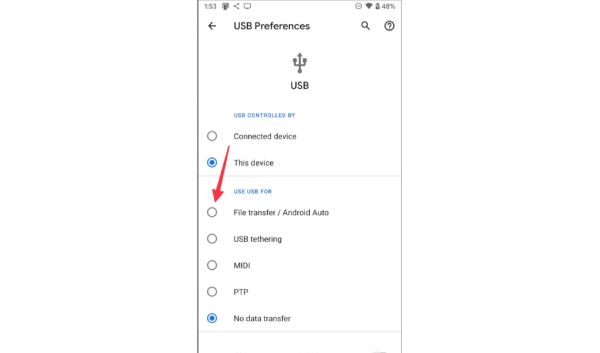
Steg 2.När ett nytt fönster visas på din bildskärm, gå till "Filutforskaren" och navigera till mappen "Denna PC". Hitta mappen med din telefons namn. Och du kan kopiera och klistra in alla önskade filer från Android till din PC.
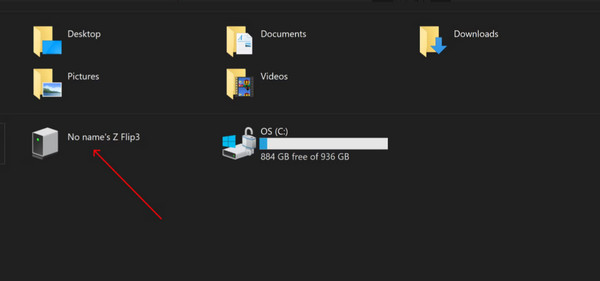
2. Öppna Bluetooth för att skicka filer
En annan lösning för att överföra filer från Android 14/13/12 till PC är Bluetooth om du inte har en kompatibel USB-kabel. Kom dock ihåg att överföringshastigheten är långsammare än den första metoden och endast är ett exceptionellt alternativ för små filstorlekar.
Steg 1.Slå på Bluetooth-funktionen på din dator och telefon. Du kan hitta funktionen från meddelandepanelen på din mobila enhet och statusfältet på din dator.
Steg 2.Bluetooth letar efter enheten som ska paras. Den kommer att be dig kontrollera stiftet som matchar båda enheterna.
Steg 3.Leta reda på filen du vill överföra från din telefon, tryck på knappen "Dela" och välj alternativet "Bluetooth". Vänta tills överföringsprocessen är klar.
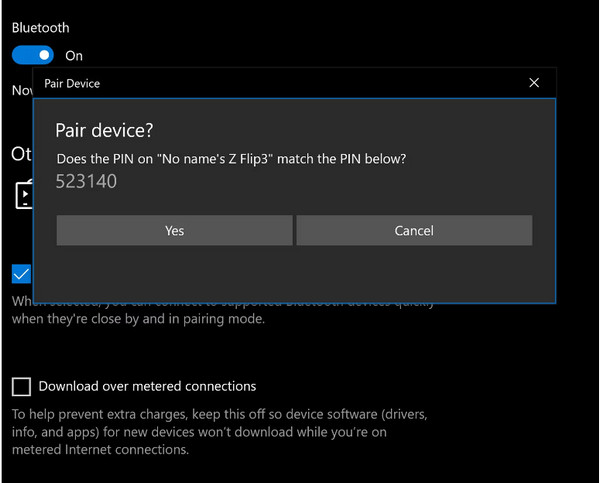
Bästa 2 trådlösa sättet att synkronisera Android-filer till PC med moln
Du kan också överföra Android-filer till PC trådlöst med Google Drive eller One Drive. Förutom att överföra filer kan du synkronisera dem på ett konto för att öppna dem när du loggar in på en annan enhet. Tyvärr måste du ladda ner dem igen för att spara filerna på din dator, vilket tar mycket tid och datatrafik.
1. Använd Google Drive för att synkronisera filer
Google Drive kommer med 15 GB lagringsutrymme som standard. Du kan komma åt ditt konto på olika enheter, inklusive en PC eller Mac. Naturligtvis hjälper det dig också att överföra filer från Android till PC samtidigt. Och du kan automatiskt göra din foto och video lagrade i Google. Här är stegen för hur du gör det:
Steg 1.Starta Google Drive på din telefon och tryck på plusknappen från den nedre delen av skärmen. Tryck på knappen "Ladda upp" för att fortsätta.
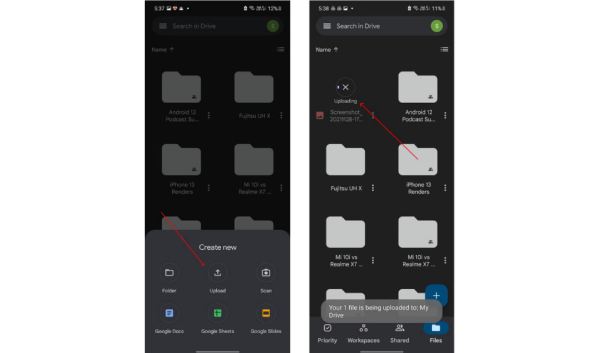
Steg 2.Välj alla filer du vill importera. Gå till Google Drive-webbplatsen på din dator och logga in på samma konto. Klicka på knappen "Ladda ner" för att spara filerna.
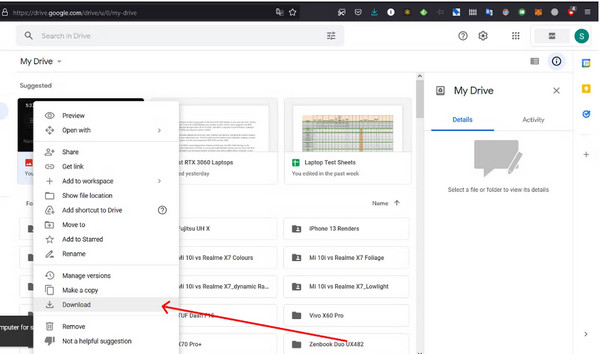
2. Skapa OneDrive för att ladda ner filer
Det bästa för One Drive-användare är 1 TB lagring av filer, och eftersom det är ett standardprogram för Windows 11/10 är det mycket lättare att överföra filer från Android till en PC. Se bara till att du är en Microsoft 365-prenumerant för att få lagringsutrymmet. Och om du har stor video att lagra kan du förminska videor som är för stora ladda sedan upp dem. Följ instruktionerna nedan om hur du överför Android-filer:
Steg 1.Installera OneDrive-appen på din telefon. Logga in med dina Microsoft-uppgifter.
Steg 2.Tryck på knappen "Lägg till" och välj alternativet Ladda upp. Öppna sedan "Filutforskaren" och välj OneDrive-mappen. Du kan också trycka på "Windows" och "E-tangenter" på ditt tangentbord för att öppna programmet.
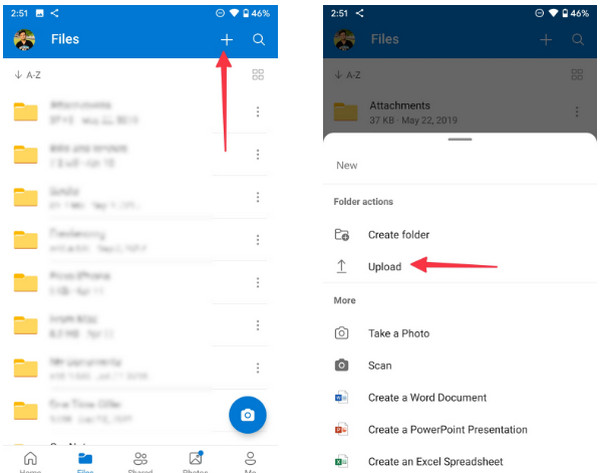
Steg 3.Du kommer att se de överförda Android-filerna i mappen, redo att användas på skrivbordet.
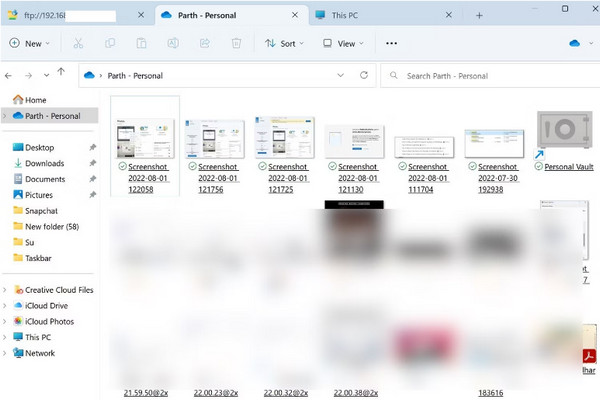
Fler möjliga tips för att överföra Android-filer till PC
1. Överför Android-data via e-post
Att använda e-post för att överföra filer från Android till PC är också ett snabbt sätt! Du kan skicka önskade filer direkt på din Android 14/13/12/11 och ladda ner dem senare när som helst. De flesta e-postmeddelanden har dock storleksbegränsningar, som 25 MB för Gmail, Outlook och 20 MB för Foxmail. Om du bara har några små foton eller dokument att överföra är det bara att prova.
2. Använd SD-kort för att överföra fil från Android till PC
Om du inte vill vänta länge när du överför ett parti data kan du helt enkelt ta bort SD-kortet från din Android och använda det för att överföra utan att uppta din telefon. Det du behöver är en SD-kortadapter för att ansluta till din dator. Sedan, som metoderna ovan, kan du läsa all data från SD-kort på Windows PC.
FAQs
-
Varför kan jag inte överföra filer från Android till PC?
Det finns många orsaker till misslyckad filöverföring. En, USB-kabeln du använde är förmodligen inkompatibel med din dator. Portarna på en bärbar dator skiljer på OS och versioner. För det andra kan det vara en långsam internetanslutning, vilket gör överföringen omöjlig att utföra. Slutligen kan överföring av stora filer ske av misstag.
-
Är det möjligt att överföra filer från Android 14/13/12 till MacBook?
Ja. det enklaste sättet att överföra filer från Android till Macckbook är via en USB-kabel. Alternativt kan du använda Bluetooth för filöverföring.
-
Vad är det enklaste sättet att överföra filer från Android till Android?
Det vanligaste sättet du kan använda för att överföra filer är att använda Bluetooth. Men om du vill göra det snabbt, använd en tredjepartsapp som ShareIt och ShareMe, som är de bästa lösningarna på marknaden.
Slutsats
Med alla lösningar förberedda i det här inlägget kan du överföra filer från Android till PC utan problem. Men om du inte gillar den långsamma processen eller får ett felmeddelande för inkompatibla USB-kablar, AnyRec PhoneMover är lösningen du letar efter. Ladda ner den idag och överför filer för obegränsat!
Säker nedladdning
